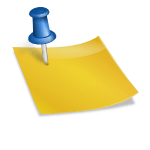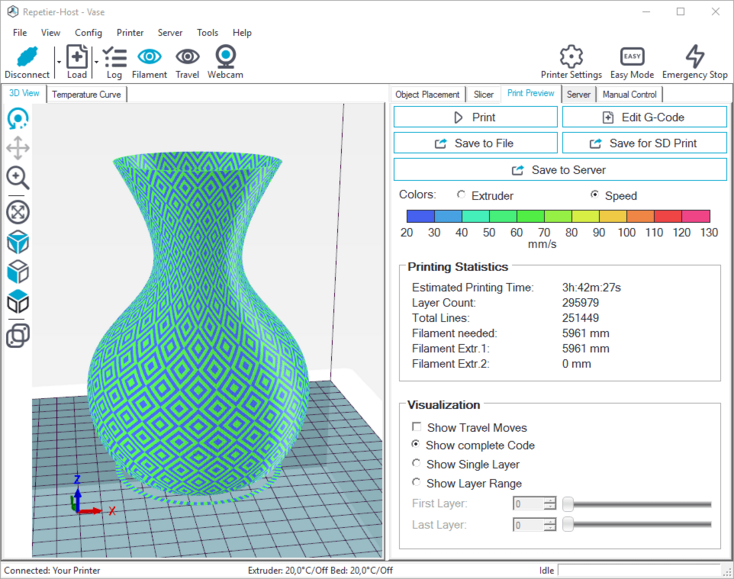유튜브 동영상 자막을 넣는 가장 쉬운 방법안녕하세요 초보자도 즐겁게 영상 편집을 할 수 있다!필모라 마케터 써니 입니다:) 오늘의 주제는 유튜브 동영상 자막 넣기 입니다.영상 편집을 할 때 가장 오래 걸리는 작업 중 하나가 동영상 자막을 넣는 것입니다.필모라를 사용하면 프로그램 안에 탑재된 자막 템플릿을 사용하여 쉽고 빠르게 자막을 넣을 수 있습니다.필모라는 아래 홈페이지에서 무료 다운로드가 가능합니다.[무료 동영상 편집 프로그램 필모라] 초보자부터 프로까지 사용 가능한 무료 동영상 편집 프로그램 Filmora(필모라)는 초보자도 사용하기 쉬운 동영상 에디터입니다. 해외 크리에이터가 뽑은 최고의 유튜브 영상 편집기!bit.ly[무료 동영상 편집 프로그램 필모라] 초보자부터 프로까지 사용 가능한 무료 동영상 편집 프로그램 Filmora(필모라)는 초보자도 사용하기 쉬운 동영상 에디터입니다. 해외 크리에이터가 뽑은 최고의 유튜브 영상 편집기!bit.ly필모라에서 유튜브 동영상 자막 포함필모라를 실행하고 [새로운 프로젝트]를 시작합니다.프로젝트는 영상 작업을 의미합니다.필모라에서 편집한 작업물은 프로젝트 파일로 저장할 수 있으며 프로젝트 파일은 언제든지 읽고 수정할 수 있습니다.필모라 편집 화면이 나타나면 미디어 탭에서 편집할 영상을 드래그하여 가져옵니다.가져온 영상은 아래 타임라인으로 드래그하여 추가합니다.영상이 여러 개 있으면 왼쪽부터 순서대로 배치합니다.필모라에서 동영상 자막을 넣으려면 템플릿을 사용하십시오.[자막] 탭으로 이동하면 다양한 유형의 자막 템플릿을 선택하여 사용할 수 있습니다.일반 대사 자막을 넣으려면 [일반 자막] 탭을 클릭합니다.다음 즐겨찾기 자막 템플릿을 선택하여 타임라인으로 드래그합니다.이때 자막을 넣는 요령은 미리보기를 재생하여 자막이 나타나는 지점에서 정지합니다.그러면 타임라인 재생 헤드도 같은 위치에서 멈추게 됩니다.재생 헤드를 기반으로 자막 템플릿을 드래그하여 추가하면 정확한 시간에 자막이 나오도록 설정할 수 있습니다.같은 방법으로 자막이 사라지는 지점에서 재생을 정지합니다. 타임라인에서 자막 템플릿의 가장자리를 드래그하여 종료 시간을 설정합니다.자막 클립을 더블 클릭하면 텍스트를 입력할 수 있습니다.화면을 보고 적절한 자막을 입력하고 글꼴, 색상, 공간, 테두리 등의 옵션을 변경합니다.삽입한 자막은 미리보기에서 바로 확인할 수 있습니다.자막 시작과 종료 시간이 맞지 않으면 미리보기를 보고 조정하십시오.필모라의 장점은 일반 자막 외에도 제목, 루아사드, 예능 자막 등 다양한 자막 유형이 있습니다.[제목] 자막을 사용하면 영상 초반에 분위기 있는 애니메이션 자막을 넣을 수 있습니다.[엔딩 크레딧] 자막을 넣으면 비디오 끝에 영화 엔딩 등 감성 자막을 넣을 수 있습니다.미리보기를 재생하면 추가한 자막을 바로 확인할 수 있습니다.[설명선] 자막을 사용하면 애니메이션 효과가 적용된 예쁜 자막 템플릿을 바로 사용할 수 있습니다.필모라에서 제공하는 자막 템플릿은 디자인이 완성되었기 때문에 따로 만들 필요 없이 텍스트만 수정하여 바로 사용할 수 있습니다.완성된 영상은 [내보내기]를 클릭하여 저장할 수 있습니다.이상 포스팅을 마치겠습니다.필모라를 사용하면 쉽고 빠르게 유튜브 동영상 자막을 넣을 수 있습니다.자막 템플릿 외에도 다양한 효과가 있으니 유튜브 영상을 편집하려면 필모라로 작업해보세요~